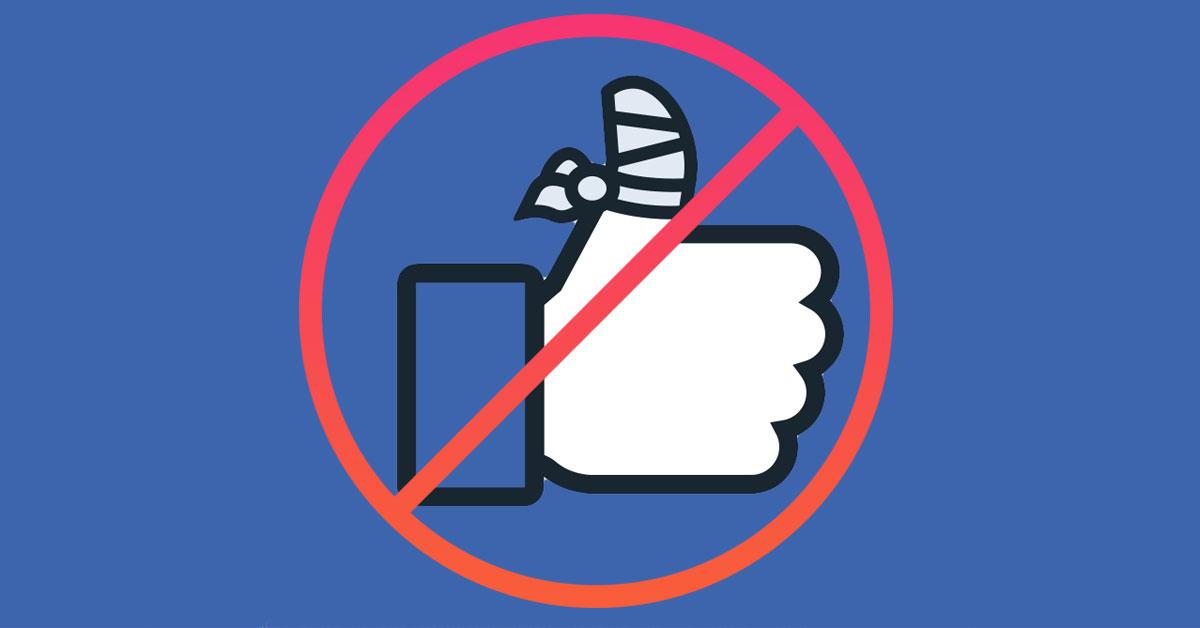Facebook đã trở thành một phần không thể thiếu trong cuộc sống hàng ngày của hàng tỷ người trên thế giới. Trong đó, việc chặn Facebook và gỡ chặn đã trở thành một đề tài nổi cộm. Tuy nhiên, đây là một quyết định phức tạp và cần bạn đánh giá kỹ lưỡng. Do đó ở bài viết bên dưới đây, Hoàng Hà Mobile sẽ cung cấp cho bạn tất cả những thông tin quan trọng liên quan đến tính năng này nhé.
Tính năng chặn Facebook là gì?
Được biết đây là một chức năng cho phép người dùng kiểm soát việc tương tác với các người khác hoặc nội dung cụ thể trên nền tảng mạng của Facebook. Khi bạn chặn một người dùng hoặc một trang cá nhân nào đó, điều này có nghĩa là bạn đang tạo ra một “rào cản” giữa bạn và họ. Từ đó làm cho người bị chặn không thể thấy nội dung của bạn hoặc liên hệ với bạn trên Facebook.
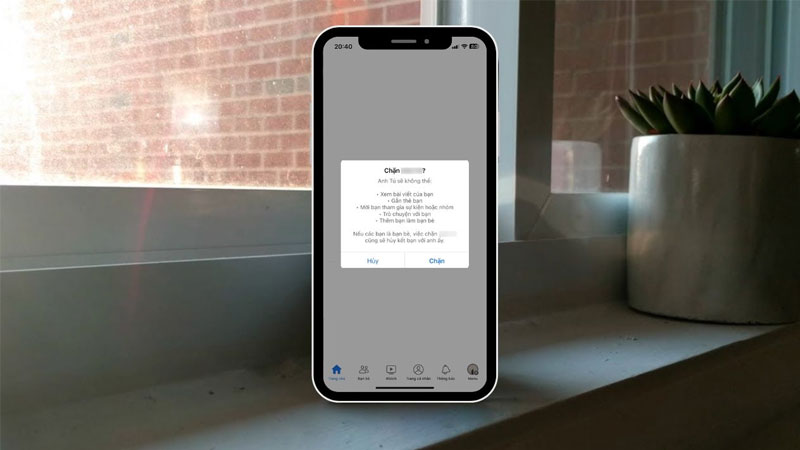
Đặc biệt với nền tảng Facebook hiện nay cung cấp cho người dùng rất nhiều lựa chọn. Chẳng hạn như bạn có thể chặn bất kỳ người dùng nào trên Facebook. Hay bạn có thể chặn tin nhắn từ một người cụ thể nào đó. Hoặc bạn cũng có quyền chặn ứng dụng hoặc trò chơi trên Facebook, để ngăn chúng gửi thông báo, gửi lời mời, hoặc yêu cầu trò chơi. Ngoài ra, nếu bạn không muốn chặn quảng cáo từ một trang doanh nghiệp nào đó thì cũng có thể thực hiện lệnh chặn nữa nhé.
Lưu ý rằng khi bạn chặn một người dùng, họ không bao giờ được thông báo về việc bạn đã chặn họ. Do đó, tính năng của Facebook giúp người dùng kiểm soát quyền riêng tư và tương tác trên nền tảng mạng xã hội này. Tuy nhiên, bạn cần biết rằng, người bị chặn vẫn có thể thấy nội dung của bạn nếu bạn công khai chia sẻ nó.
Lợi ích của việc chặn người khác trên Facebook
Không phải tự nhiên mà Facebook cung cấp tính năng này dành cho khách hàng của họ. Tất nhiên mọi hành động và phương án của Facebook đều hướng đến gia tăng trải nghiệm của khách hàng. Trong đó, việc chặn người khác trên Facebook sẽ mang lại rất nhiều lợi ích hay ho. Mời bạn cùng Hoàng Hà Mobile đọc qua nội dung bên dưới đây nhé.
Bảo vệ quyền riêng tư
Một trong những lợi ích quan trọng nhất của chặn Facebook chính là giúp bạn bảo vệ thông tin cá nhân và cuộc sống riêng tư của mình. Đối với một số người dùng, họ có thể sử dụng tối ưu tính năng này để chặn những người họ trong muốn tương tác trên mạng xã hội. Từ đó, những người bị chặn sẽ không bao giờ thấy được hoạt động cá nhân của bạn trên Facebook, trừ khi bạn chia sẻ chúng công khai.
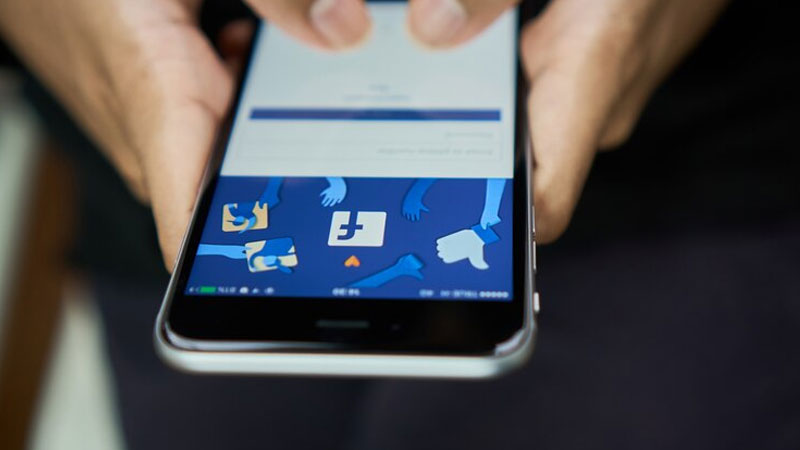
Bên cạnh đó, người dùng cũng rất dễ kiểm soát nội dung xuất hiện trên trang cá nhân của mình. Việc chặn người dùng có thể ngăn người khác thấy nội dung của bạn. Đồng thời họ cũng sẽ không thể bình luận và thả tim vào các bài viết. Chính điều này giúp bạn duy trì quyền kiểm soát về bài đăng mà bạn muốn xuất hiện trên “tường Facebook” của mình.
Giảm tương tác với nội dung không phù hợp
Mặc dù Facebook hiện nay phát triển rất nhanh chóng, nhưng điều này lại là con dao 2 lưỡi. Một phần nó có thể cung cấp cho người dùng nhiều thông tin hữu ích. Nhưng mặt khác, một số đối tượng đã lợi dụng Facebook để truyền bá những thông tin độc hại. Và nếu bạn đang rơi vào trường hợp này thì hãy thẳng tay chặn ngay và luôn những đối tượng đó bạn nhé. Có như vậy, bạn mới tránh tiếp xúc với nội dung không phù hợp và có thể gây ảnh hưởng đến tâm lý của bạn.
Ngăn người khác gây phiền nhiễu
Nếu bạn gặp phải người dùng hoặc tài khoản gây phiền nhiễu hay quấy rối. Việc chặn họ sẽ giúp bạn loại bỏ tất cả các tương tác, bao gồm cả tin nhắn, bình luận và lời mời. Thậm chí, bạn cũng có thể chặn những bài quảng cáo “vô tri”, không thích hợp với nhu cầu của người dùng. Như vậy, bạn sẽ tạo ra được một môi trường giải trí “sạch” hơn trên Facebook.

Chưa hết, trong trường hợp bạn không muốn duy trì mối quan hệ với một người nào đó trên Facebook. Bạn cũng có thể sử dụng tính năng này để loại bỏ họ khỏi danh sách bạn bè hoặc liên hệ của bạn. Như vậy, không gian trực tuyến của bạn sẽ bớt căng thẳng hơn, cũng như bạn sẽ thoải mái hơn khi sử dụng Facebook.
Lợi ích của việc bỏ chặn Facebook
Ở trên, chúng ta đã biết được những lợi ích của việc chặn người dùng khác trên mạng xã hội là như thế nào. Tuy nhiên, trong một số trường hợp đặc biệt, bạn sẽ muốn bỏ chặn. Đó có thể là vì bạn muốn tái thiết mối quan hệ với người dùng mà bạn đã chặn trước đó. Hành động này sẽ thích hợp khi bạn muốn cơ hội cho sự trò chuyện hoặc giải quyết xung đột.
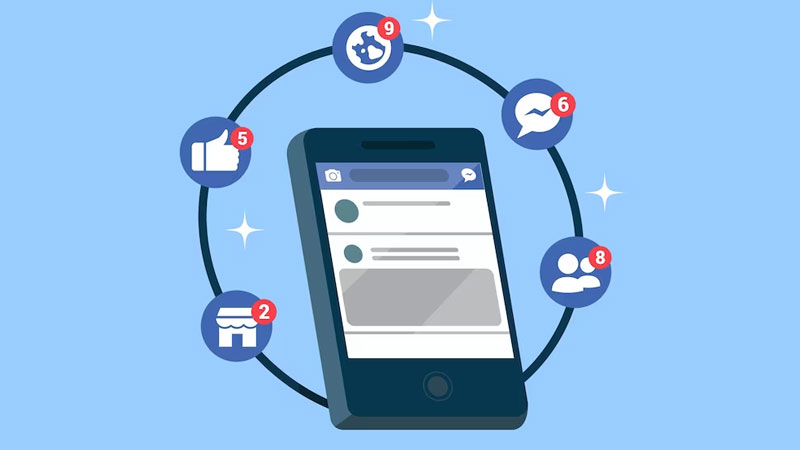
Bên cạnh đó, việc khôi phục trạng thái trên Facebook còn giúp bạn tham gia vào các cuộc thảo luận và tương tác xã hội với những người bạn muốn liên kết lại. Đặc biệt nhất là khi trước đây bạn đã có xung đột hoặc căng thẳng với người dùng nào đó. Và việc bỏ chặn có thể là dịp để bắt đầu lại và giải quyết vấn đề.
Mặc dù, việc bỏ chặn cũng mang lại nhiều lợi ích cho người dùng. Tuy nhiên, bạn cũng nên xem xét cẩn thận về hai mặt lợi và hại của việc này trong mối quan hệ cụ thể. Nếu có xung đột hoặc vấn đề không giải quyết được, việc bỏ chặn có thể không phải lựa chọn tốt. Do đó, bạn cần phải tìm cách khác để giải quyết vấn đề.
Hướng dẫn cách chặn người dùng Facebook trên điện thoại, máy tính
Và ngay sau đây, Hoàng Hà Mobile sẽ giới thiệu đến bạn phần nội dung quan trọng nhất bài này. Chúng tôi mời bạn tham khảo và thực hiện các thao tác nhé. Hãy xem thêm hình ảnh minh họa để biết cách triển khai chi tiết bạn nhé!
Cách chặn Facebook trên điện thoại nhanh chóng
Đối với điện thoại, chúng ta sẽ có 2 cách nhỏ để ngăn chặn người khác gây phiền toái đến mình trên Facebook. Một là bạn chặn trực tiếp và hai là bạn chặn hàng loạt. Chính vì vậy, bạn hãy cứ kiên nhẫn đọc hết từng phần để lựa chọn cách chặn theo đúng nhu cầu nha.
Cách 1: Chặn trực tiếp trang cá nhân của người dùng Facebook
Ở cách 1, chúng ta sẽ cùng nhau thực hiện 3 bước bạn nhé. Mỗi bước đều có hướng dẫn cụ thể đi kèm hình ảnh. Bạn cứ thực hiện theo là được. Nếu có gặp sự cố gì bạn hãy cứ để lại bình luận hoặc liên hệ chúng tôi.
Bước 1: Đầu tiên bạn cần truy cập vào tài khoản của mình trên điện thoại. Sau đó, bạn hãy tìm trang cá nhân mà bạn muốn chặn. Tại trang giao diện, bạn hãy tìm chọn vào biểu tượng dấu “ba chấm” như hình ảnh minh họa.
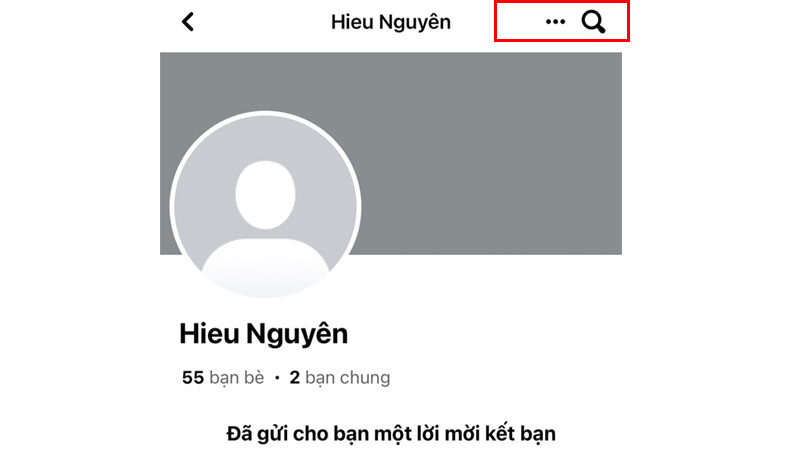
Bước 2: Bạn chọn tiếp vào mục “Chặn” và chuyển qua bước 3.
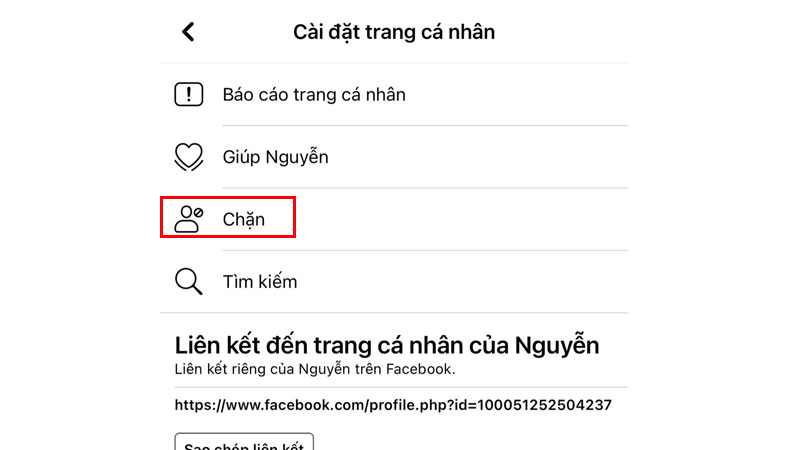
Bước 3: Facebook sẽ gửi cho bạn một thông báo xác nhận. Nếu bạn quyết định chặn thì sẽ không thể cho người đó xem bài viết, gắn thẻ, mời tham gia sự kiện, trò chuyện hay thêm bạn bè. Nếu bạn đã chắc chắn thì hãy chọn nút chặn là xong nhé.
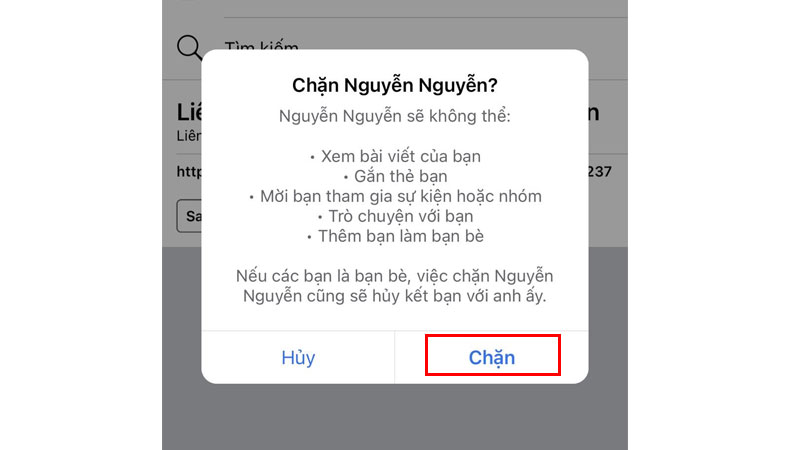
Cách 2: Chặn người dùng Facebook từ lối tắt tính năng
Với cách 2 này, Facebook sẽ cho phép bạn chặn hàng loạt người dùng. Do đó, bạn có thể liệt kê một danh sách những người bạn không muốn tương tác trên không gian mạng. Sau đó, đọc hết hướng dẫn bên dưới đây để biết cách chặn người dùng hàng loạt nhé.
Bước 1: Đầu tiên bạn sẽ mở ứng dụng của mình lên, chọn vào biểu tượng “ba gạch” nằm ở trên cùng bên phải màn hình.
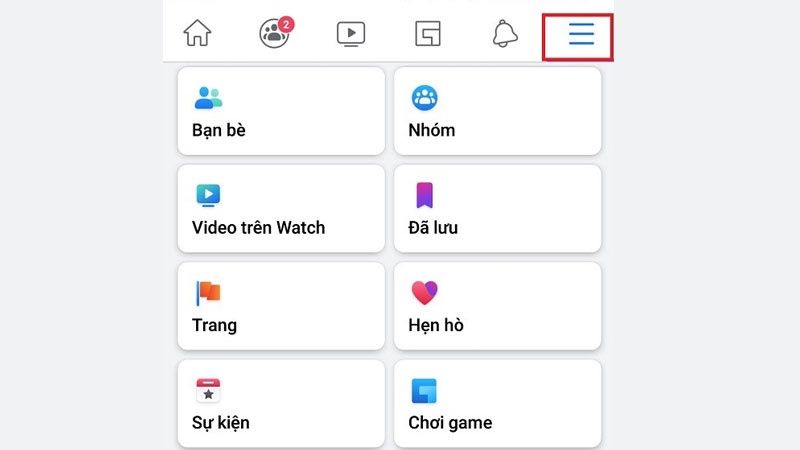
Bước 2: Bạn tiếp tục tìm và chọn vào mục “Cài đặt & quyền riêng tư”, sau đó chọn vào “Cài đặt”. Bạn lướt xuống dưới để chọn vào mục “Chặn Facebook” như hình mô tả.
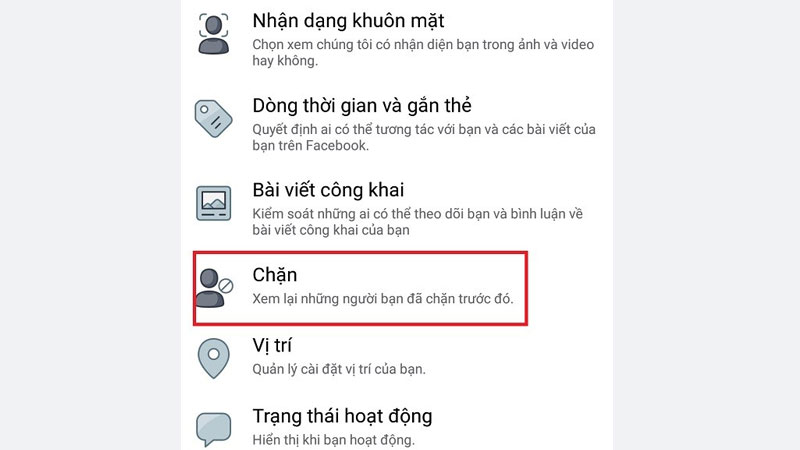
Bước 3: Tại đây, nếu bạn muốn chặn một số người nào đó thì hãy chọn vào mục “Thêm vào danh sách chặn”. Và tiến hành nhập tên người dùng vào ô tìm kiếm.
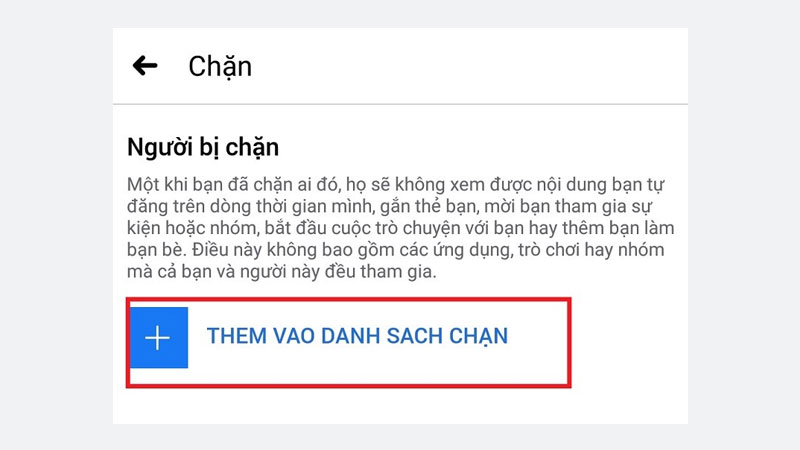
Bước 4: Sau khi nhập xong và chọn nút “Chặn”, Facebook sẽ gửi cho bạn một thông báo xác nhận. Nếu bạn đã chắc chắn với quyết định của mình rồi thì hãy chọn tiếp nút “Chặn”. Như vậy là xong.
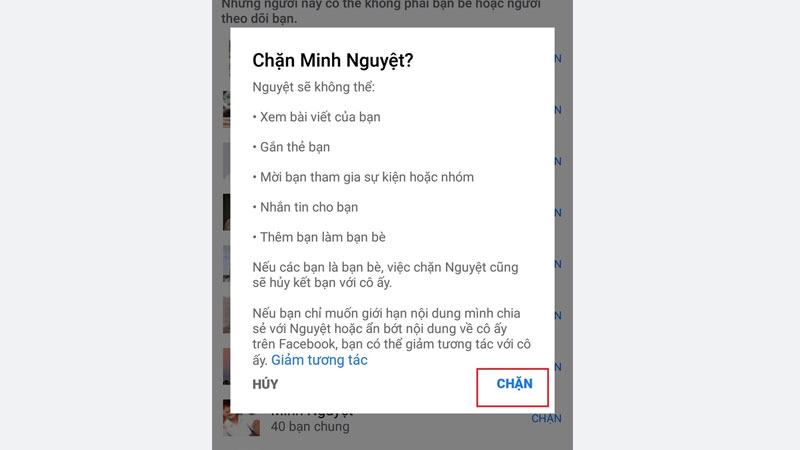
Cách chặn Facebook trên máy tính đơn giản
Tương tự với cách chặn người dùng trên điện thoại, thủ thuật trên máy tính chúng ta cũng sẽ có 2 cách khác nhau. Hoàng Hà Mobile mời bạn tiếp tục đọc nội dung hay ho bên dưới đây nhé.
Cách 1: Chặn trực tiếp trang cá nhân của người dùng Facebook
Đối với cách chặn trang cá nhân của người khác trên máy tính, chúng ta sẽ thực hiện theo 2 bước. Theo đó, sự khác nhau ở đây có thể là phần giao diện trang chủ. Tuy nhiên mọi thao tác và tính năng của Facebook đều sẽ giống nhau bạn nhé.
Bước 1: Trước nhất, bạn vẫn phải tìm đến trang cá nhân Facebook của người mà bạn muốn chặn. Sau đó, bạn chọn đúng vào biểu tượng nút “ba chấm” bên dưới mục nhắn tin và chọn “Chặn”.
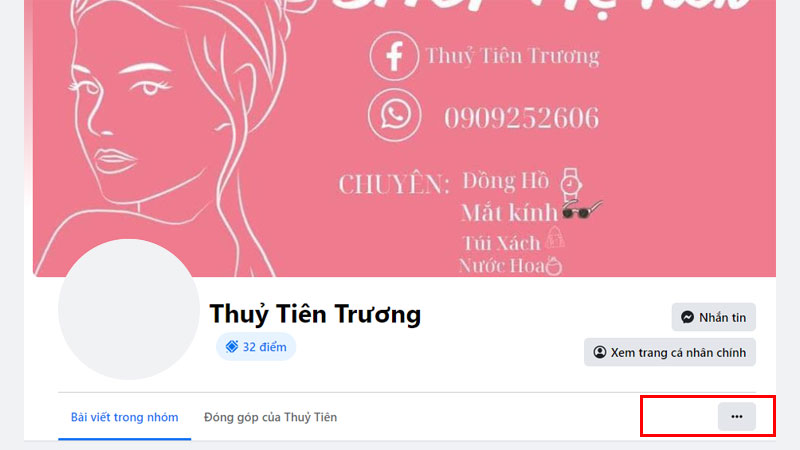
Bước 2: Người dùng cũng sẽ nhận được một lời cảnh báo từ Facebook. Nếu bạn quyết định chặn một ai đó thì họ sẽ không thể nào tương tác với bạn ở bất kỳ hình thức nào. Đặc biệt hơn nữa, khi người bạn muốn chặn có trong danh sách bạn bè của bạn thì hệ thống Facebook sẽ tự động hủy kết bạn người đó.
Nếu bạn đã quyết định kỷ thì hãy chọn vào nút “Chặn” trên giao diện màn hình là được nhé.
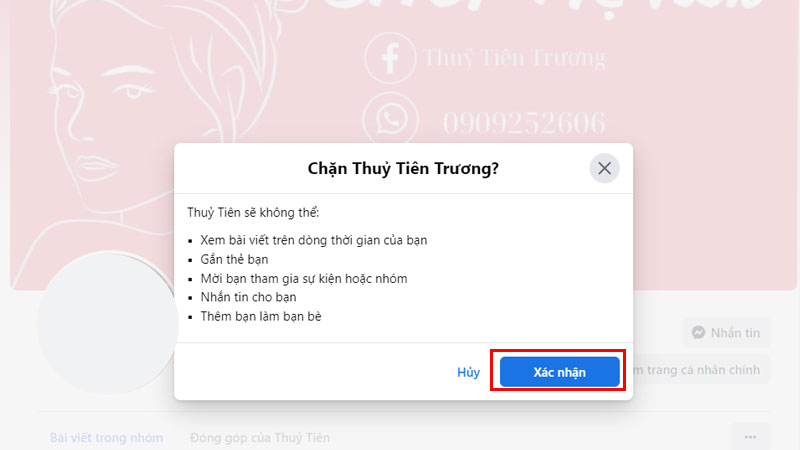
Cách 2: Chặn người dùng Facebook từ lối tắt tính năng
Giống như cách chặn Facebook từ tính năng trên điện thoại, ở thao tác trên máy tính bạn cũng thực hiện theo tương tự. Cụ thể chúng ta cũng sẽ cùng nhau triển khai 4 bước vô cùng đơn giản bạn nhé.
Bước 1: Trước nhất, người dùng cần truy cập vào tài khoản cá nhân của mình. Tại giao diện hãy tìm và chọn vào mục “Cài đặt & quyền riêng tư”. Sau đó, bạn đọc hãy chọn tiếp vào mục “Cài đặt”.
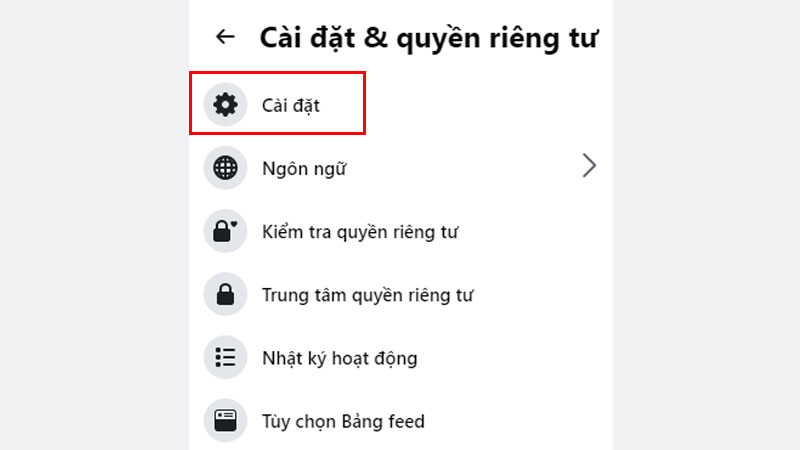
Bước 2: Tiếp đến, bạn sẽ kéo xuống dưới để chọn vào mục “Quyền riêng tư”. Facebook sẽ chuyển bạn đến một tab mới, tại đây bạn hãy chọn vào mục “Chặn” như hình.
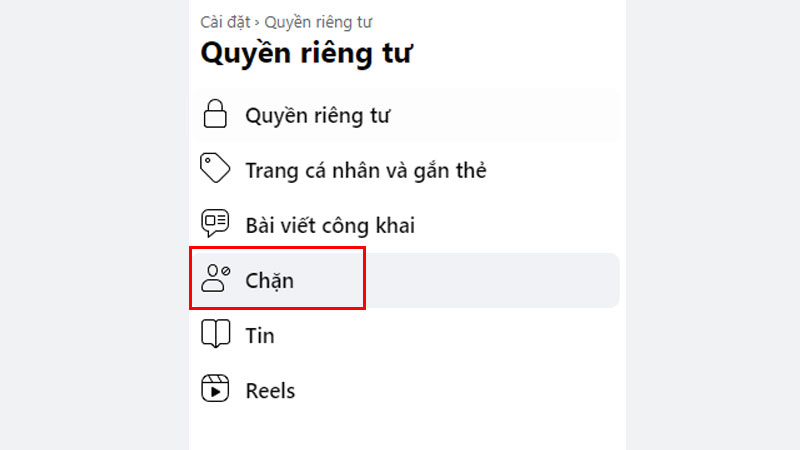
Bước 3: Một loạt tính năng chặn của Facebook xuất hiện, bạn hãy tìm và chọn vào các nào đúng nhu cầu của mình nhé. Như hướng dẫn chúng tôi lấy ví dụ chọn vào “Danh sách hạn chế”.
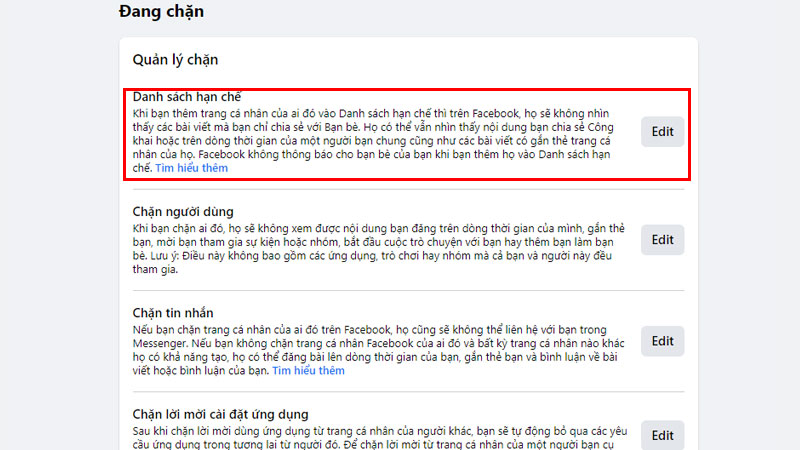
Bước 4: Tại đây, bạn cũng thêm vào danh sách hạn chế những người mà mình không muốn tương tác. Sau khi chọn xong, nhấn xác nhận “Chặn” thêm một lần nữa là được nhé.
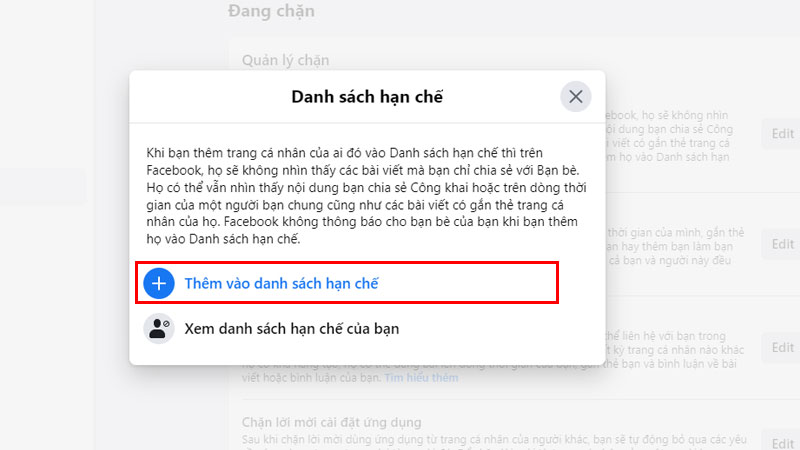
Hướng dẫn cách gỡ chặn Facebook trên điện thoại, máy tính
Trong quá trình sử dụng Facebook, có thể bạn đã chặn một số người dùng để bảo vệ quyền riêng tư, tránh phiền nhiễu hoặc xử lý các vấn đề xung đột. Tuy nhiên, có lúc bạn muốn mở cửa cho sự kết nối trở lại với họ. Trong trường hợp như vậy, gỡ chặn là giải pháp và bên dưới là hướng dẫn cụ thể về cách thực hiện điều này.
Cách gỡ chặn người khác trên Facebook bằng điện thoại
Với các bước bỏ chặn bằng điện thoại, chúng ta sẽ thực hiện một quy trình hết sức đơn giản. Nó cũng tương tự như việc chúng ta chặn một ai đó thì giờ đây chúng ta sẽ thực hiện gỡ chặn.
Bước 1: Đầu tiên, chúng ta sẽ mở Facebook trên điện thoại của mình. Bạn cũng sẽ tìm đến mục “Cài đặt & quyền riêng tư”, chọn tiếp vào “cài đặt”. Để chuyển sang bước 2, bạn hãy chọn vào mục “Chặn” như hình hướng dẫn.
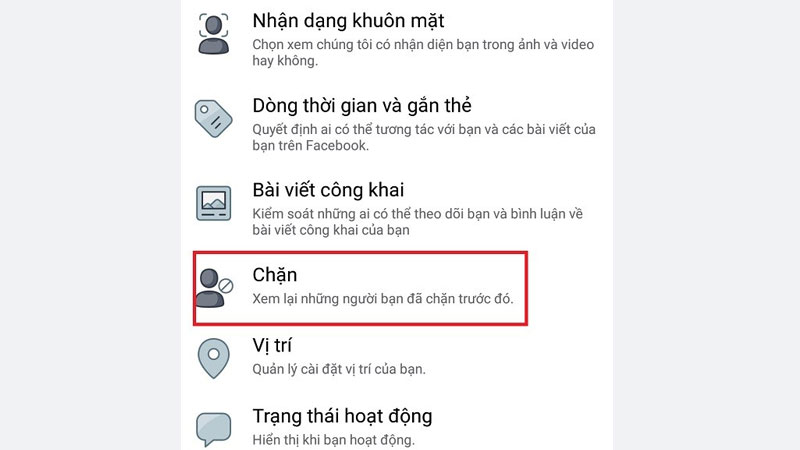
Bước 2: Tại bước 2, bạn sẽ thấy được một danh sách người dùng mà mình đã chặn trước đó. Nhiệm vụ của bạn là gỡ chặn người mà bạn muốn tương tác lại với họ.
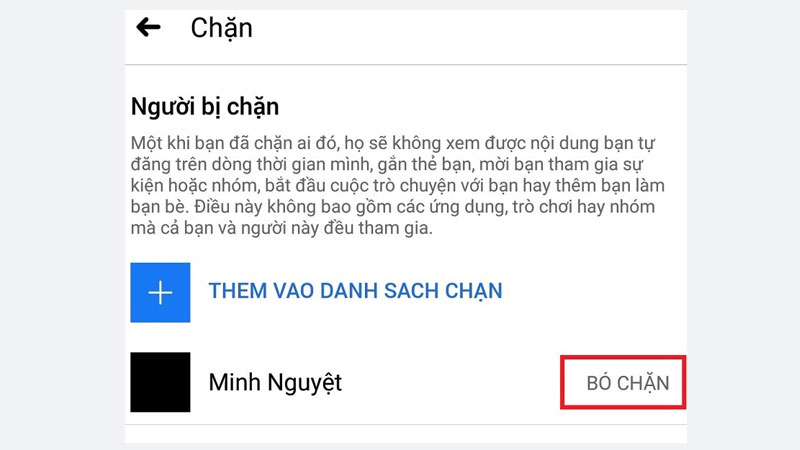
Bước 3: Sau khi chọn nút bỏ chặn, Facebook cũng sẽ đưa ra một cảnh báo với người dùng. Bởi vì hành động này có thể khôi phục lại thẻ và trước đó bạn và người này đã thêm cho nhau. Do đó, bạn hãy suy nghĩ thật kỹ và nếu đã quyết định xong thì hãy chọn mục “Bỏ chặn” là được nhé.
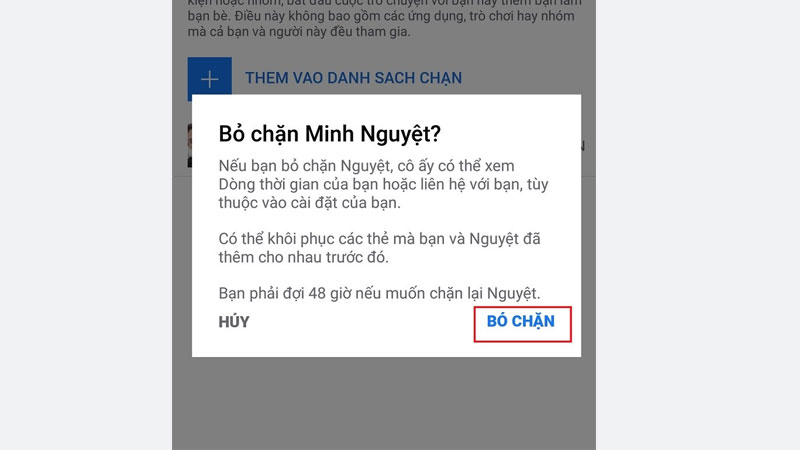
Cách gỡ chặn người khác trên Facebook bằng máy tính
Việc gỡ chặn người dùng trên ứng dụng Facebook bằng máy tính là một quá trình đơn giản và dễ dàng. Hãy tiếp tục đọc để tìm hiểu cách thực hiện việc này chỉ trong vài bước nhanh chóng bạn nhé.
Bước 1: Đầu tiên, bạn cũng sẽ tìm và truy cập vào mục “Chặn” như hướng dẫn chặn Facebook bằng điện thoại.
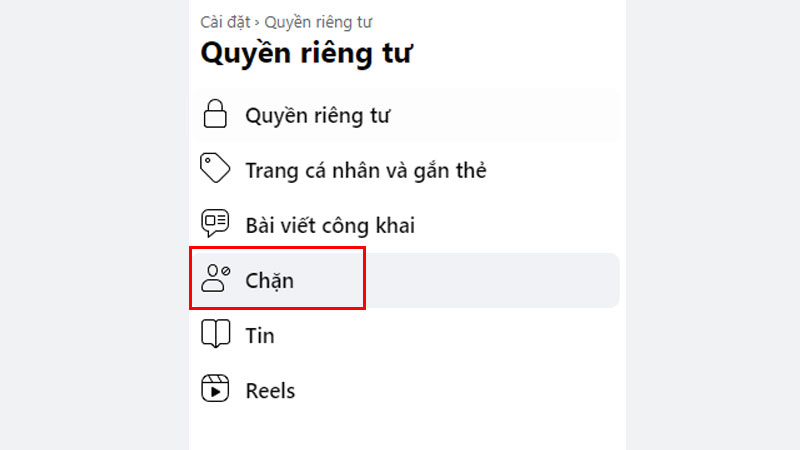
Bước 2: Màn hình máy tính sẽ hiển thị cho bạn danh sách những người mà bạn đã chặn. Tại mục “Chặn người dùng” bạn có thể tìm kiếm tài khoản và chọn tiếp vào mục “bỏ chặn”.
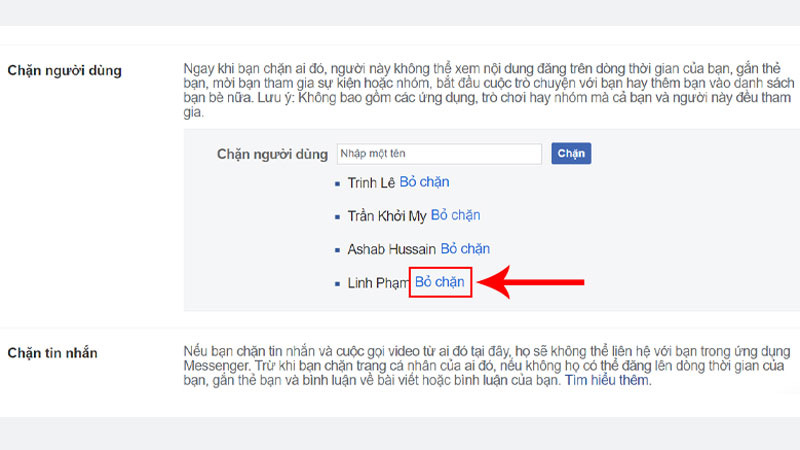
Bước 3: Bạn đọc chỉ cần xác nhận thêm một lần nữa bằng cách chọn nút “Bỏ chặn” như vậy là hoàn thành rồi nhé. Chỉ với 3 cách đơn giản như vậy là bạn đã có thể tương tác lại với người khác một cách nhanh chóng.
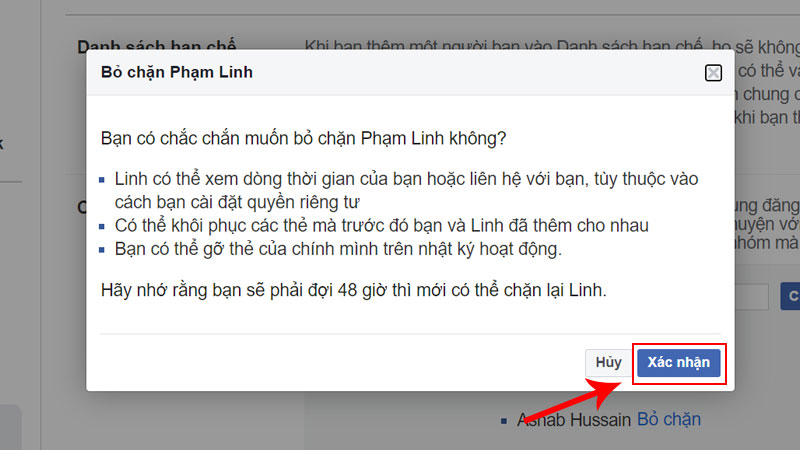
Kết luận
Chặn Facebook là một tính năng quan trọng giúp người dùng kiểm soát tương tác trên ứng dụng mạng xã hội này. Thêm vào đó, lợi ích của việc chặn hoặc bỏ chặn một người dùng cụ thể phụ thuộc vào tình huống và mục tiêu của bạn. Tuy nhiên, bạn cần nhớ rằng việc lạm dụng tính năng này có thể dẫn đến sự cô lập và sự cắt đứt mối quan hệ. Do đó, bạn nên sử dụng nó một cách khôn ngoan nhé.
Xem thêm: